Genstart Windows Stifinder ved at bruge knappen Luk ned

Mange gange, når vi installerer en software på pc'en, beder den om en genstart. I de fleste tilfælde kan vi undgå at genstarte computeren (og som standard lukke alle kørende programmer), hvis vi kun genstarter Windows Stifinder (Explorer.exe).
Genstart af Windows Stifinder, uden at genstarte hele systemet, kan gøres på flere måder. Den første ville være at bruge "Log af", men denne metode lukker alle programmer, der kører på operativsystemet (f.eks. winamp, y!m osv.) En anden metode, men ikke anbefalet af Microsoft, er at bruge Windows Task Manager. Ctrl+Flytte+Esc, og efter at den åbner Task Manager, gå til bestyrelsen"Processer” -> Klik på PE Explorer.exe og "Slutproces”.
Den sikreste metode til at genstarte Windows Stifinder er at bruge shutdown-knappen (Sluk computeren).
1. I startlinjen skal du klikke på "Sluk computeren” og dialogboksen vises med de tre muligheder + en :) Stand By – Sluk – Genstart
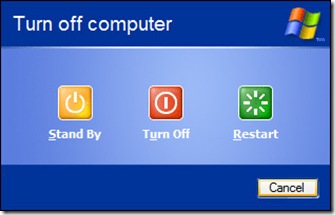
Når dette felt vises, skal du holde "Ctrl", "Alt", "Flytte" og klik med musen på knappen "Ophæve", fra dialogboksen. Du vil se, at startlinjen og alle de åbne mapper forsvinder.
2. Genstart af Windows Stifinder sker fra Windows Task Manager. Ctrl+Shift+Esc for at åbne Taks Manager, så Fil -> Ny opgave (Kør...). Skriv i boksen, der åbner Explorer.exe og tryk ENTER (eller klik på OK).
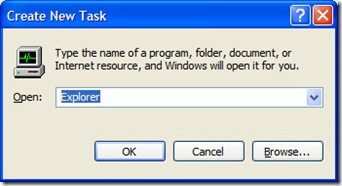
3. Det var det :) Nu er Windows Stifinder genstartet rent og sikkert.
Metoden anvendes også i de tilfælde, hvor de optræder fejl ved sletning af nogle mapper eller dokumenter.
Fejl ved sletning af fil eller mappe. – Denne fejl skal vises normalt, når vi har en fil åben, og vi ønsker at slette den mappe, der indeholder den. "Kan ikke slette min mappe: Det bliver brugt af en anden person eller et andet program. Luk alle programmer, der muligvis bruger filen, og prøv igen". Eh.. det sker, at filerne i mappen er lukket og ikke kører i nogen applikation, men processen forbliver fast i tjenesterne, hvilket forhindrer sletning af mappen. For at løse denne fejl, skal du anvende ovenstående metode.
Genstart Windows Stifinder ved at bruge knappen Luk ned
Hvad er nyt
Om Stealth
Passioneret omkring teknologi, skriver jeg med glæde på StealthSettings.com siden 2006. Jeg har stor erfaring med operativsystemer: macOS, Windows og Linux, samt med programmeringssprog og bloggingplatforme (WordPress) og til webshops (WooCommerce, Magento, PrestaShop).
Se alle indlæg af StealthDu kan også være interesseret i...


3 tanker vedr “Genstart Windows Stifinder ved at bruge knappen Luk ned”